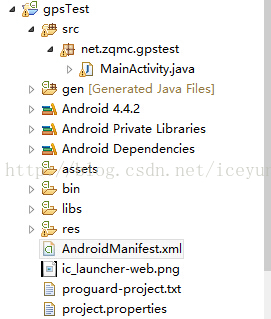虽然自己已经完成了百度地图的调用,但是在使用过程中产生很多的疑问,在不断的百度各种大神的作品后才慢慢的调试出来,所以觉得作为新手自己应该把这个过程记录下来。尤其是自己在找到大神的文章时,并不能理解有些单纯一个方法和一个解释,主要还是水平有限,在查资料的过程中也深知写好一篇博文对于需要的人来说就是一汪泉水,欣喜的发现这篇博文讲的有头由尾,可以参照一步一步的来进行。记录下来这个过程对于自己也是一种复习,比如当初费尽心思解决的难题再一年后再去看代码却毫无头绪,所以这样的记录还是很有必要的,自己也尽力的去把每一步自己的理解写清楚,不管是以后自己再改正或者随着学习渐渐理解一些深层次的知识点。
好了废话这么多,开启这篇文章
首先分享一个利用手机自带GPS定位的一份代码:
进行一个安卓应用之前要先了解安卓应用的项目的各个文件的作用,以及一些基本的操作知识
先看一下项目的文件布局
1、在AndroidManifest.xml中添加权限,具体的权限类型可以百度查询或者api查询
<uses-permission android:name="android.permission.ACCESS_FINE_LOCATION"/>
<uses-permission android:name="android.permission.ACCESS_COARSE_LOCATION"/>里面讲解的比较详细,也适合像我这样的初学者
package net.zqmc.gpstest;
import java.util.Iterator;
import android.app.Activity;
import android.content.Context;
import android.content.Intent;
import android.location.Criteria;
import android.location.GpsSatellite;
import android.location.GpsStatus;
import android.location.Location;
import android.location.LocationListener;
import android.location.LocationManager;
import android.location.LocationProvider;
import android.os.Bundle;
import android.provider.Settings;
import android.util.Log;
import android.widget.EditText;
import android.widget.Toast;
public class MainActivity extends Activity {
private EditText editText;
private LocationManager lm;
private static final String TAG = "GpsActivity";
@Override
protected void onDestroy() {
// TODO Auto-generated method stub
super.onDestroy();
lm.removeUpdates(locationListener);
}
@Override
public void onCreate(Bundle savedInstanceState) {
super.onCreate(savedInstanceState);
setContentView(R.layout.activity_main);
editText = (EditText) findViewById(R.id.editText);
lm = (LocationManager) getSystemService(Context.LOCATION_SERVICE);
// 判断GPS是否正常启动
if (!lm.isProviderEnabled(LocationManager.GPS_PROVIDER)) {
Toast.makeText(this, "请开启GPS导航...", Toast.LENGTH_SHORT).show();
// 返回开启GPS导航设置界面
Intent intent = new Intent(Settings.ACTION_LOCATION_SOURCE_SETTINGS);
startActivityForResult(intent, 0);
return;
}
// 为获取地理位置信息时设置查询条件
String bestProvider = lm.getBestProvider(getCriteria(), true);
// 获取位置信息
// 如果不设置查询要求,getLastKnownLocation方法传人的参数为LocationManager.GPS_PROVIDER
Location location = lm.getLastKnownLocation(bestProvider);
updateView(location);
// 监听状态
lm.addGpsStatusListener(listener);
// 绑定监听,有4个参数
// 参数1,设备:有GPS_PROVIDER和NETWORK_PROVIDER两种
// 参数2,位置信息更新周期,单位毫秒
// 参数3,位置变化最小距离:当位置距离变化超过此值时,将更新位置信息
// 参数4,监听
// 备注:参数2和3,如果参数3不为0,则以参数3为准;参数3为0,则通过时间来定时更新;两者为0,则随时刷新
// 1秒更新一次,或最小位移变化超过1米更新一次;
// 注意:此处更新准确度非常低,推荐在service里面启动一个Thread,在run中sleep(10000);然后执行handler.sendMessage(),更新位置
lm.requestLocationUpdates(LocationManager.GPS_PROVIDER, 1000, 1, locationListener);
}
// 位置监听
private LocationListener locationListener = new LocationListener() {
/**
* 位置信息变化时触发
*/
public void onLocationChanged(Location location) {
updateView(location);
Log.i(TAG, "时间:" + location.getTime());
Log.i(TAG, "经度:" + location.getLongitude());
Log.i(TAG, "纬度:" + location.getLatitude());
Log.i(TAG, "海拔:" + location.getAltitude());
}
/**
* GPS状态变化时触发
*/
public void onStatusChanged(String provider, int status, Bundle extras) {
switch (status) {
// GPS状态为可见时
case LocationProvider.AVAILABLE:
Log.i(TAG, "当前GPS状态为可见状态");
break;
// GPS状态为服务区外时
case LocationProvider.OUT_OF_SERVICE:
Log.i(TAG, "当前GPS状态为服务区外状态");
break;
// GPS状态为暂停服务时
case LocationProvider.TEMPORARILY_UNAVAILABLE:
Log.i(TAG, "当前GPS状态为暂停服务状态");
break;
}
}
/**
* GPS开启时触发
*/
public void onProviderEnabled(String provider) {
Location location = lm.getLastKnownLocation(provider);
updateView(location);
}
/**
* GPS禁用时触发
*/
public void onProviderDisabled(String provider) {
updateView(null);
}
};
// 状态监听
GpsStatus.Listener listener = new GpsStatus.Listener() {
public void onGpsStatusChanged(int event) {
switch (event) {
// 第一次定位
case GpsStatus.GPS_EVENT_FIRST_FIX:
Log.i(TAG, "第一次定位");
break;
// 卫星状态改变
case GpsStatus.GPS_EVENT_SATELLITE_STATUS:
Log.i(TAG, "卫星状态改变");
// 获取当前状态
GpsStatus gpsStatus = lm.getGpsStatus(null);
// 获取卫星颗数的默认最大值
int maxSatellites = gpsStatus.getMaxSatellites();
// 创建一个迭代器保存所有卫星
Iterator<GpsSatellite> iters = gpsStatus.getSatellites()
.iterator();
int count = 0;
while (iters.hasNext() && count <= maxSatellites) {
GpsSatellite s = iters.next();
count++;
}
System.out.println("搜索到:" + count + "颗卫星");
break;
// 定位启动
case GpsStatus.GPS_EVENT_STARTED:
Log.i(TAG, "定位启动");
break;
// 定位结束
case GpsStatus.GPS_EVENT_STOPPED:
Log.i(TAG, "定位结束");
break;
}
};
};
/**
* 实时更新文本内容
*
* @param location
*/
private void updateView(Location location) {
if (location != null) {
editText.setText("设备位置信息\n\n经度:");
editText.append(String.valueOf(location.getLongitude()));
editText.append("\n纬度:");
editText.append(String.valueOf(location.getLatitude()));
} else {
// 清空EditText对象
editText.getEditableText().clear();
}
}
/**
* 返回查询条件
*
* @return
*/
private Criteria getCriteria() {
Criteria criteria = new Criteria();
// 设置定位精确度 Criteria.ACCURACY_COARSE比较粗略,Criteria.ACCURACY_FINE则比较精细
criteria.setAccuracy(Criteria.ACCURACY_FINE);
// 设置是否要求速度
criteria.setSpeedRequired(false);
// 设置是否允许运营商收费
criteria.setCostAllowed(false);
// 设置是否需要方位信息
criteria.setBearingRequired(false);
// 设置是否需要海拔信息
criteria.setAltitudeRequired(false);
// 设置对电源的需求
criteria.setPowerRequirement(Criteria.POWER_LOW);
return criteria;
}
}
<?xml version="1.0" encoding="utf-8"?>
<LinearLayout xmlns:android="http://schemas.android.com/apk/res/android"
android:orientation="vertical"
android:layout_width="fill_parent"
android:layout_height="fill_parent">
<EditText android:layout_width="fill_parent"
android:layout_height="wrap_content"
android:cursorVisible="false"
android:editable="false"
android:id="@+id/editText"/>
</LinearLayout> 好了,接下来就来说一下百度的Android 定位sdk了,最新的版本是v5.0,但是没有找到下载地址,估计是我没找到,然后就看到了v4.2的,关于百度的这个sdk可以先看一下管方的解释,以及在使用时的说明点击打开链接 百度密匙的获取方法可以参考衔接:点击打开链接
设置AndroidManifest.xml
在application标签中声明service组件,每个app拥有自己单独的定位service
<service android:name="com.baidu.location.f" android:enabled="true" android:process=":remote">
</service>
【重要提醒】
定位SDKv3.1版本之后,以下权限已不需要,请取消声明,否则将由于Android 5.0多帐户系统加强权限管理而导致应用安装失败。
<uses-permission android:name="android.permission.BAIDU_LOCATION_SERVICE"></uses-permission>
声明使用权限
<!-- 这个权限用于进行网络定位-->
<uses-permission android:name="android.permission.ACCESS_COARSE_LOCATION"></uses-permission>
<!-- 这个权限用于访问GPS定位-->
<uses-permission android:name="android.permission.ACCESS_FINE_LOCATION"></uses-permission>
<!-- 用于访问wifi网络信息,wifi信息会用于进行网络定位-->
<uses-permission android:name="android.permission.ACCESS_WIFI_STATE"></uses-permission>
<!-- 获取运营商信息,用于支持提供运营商信息相关的接口-->
<uses-permission android:name="android.permission.ACCESS_NETWORK_STATE"></uses-permission>
<!-- 这个权限用于获取wifi的获取权限,wifi信息会用来进行网络定位-->
<uses-permission android:name="android.permission.CHANGE_WIFI_STATE"></uses-permission>
<!-- 用于读取手机当前的状态-->
<uses-permission android:name="android.permission.READ_PHONE_STATE"></uses-permission>
<!-- 写入扩展存储,向扩展卡写入数据,用于写入离线定位数据-->
<uses-permission android:name="android.permission.WRITE_EXTERNAL_STORAGE"></uses-permission>
<!-- 访问网络,网络定位需要上网-->
<uses-permission android:name="android.permission.INTERNET" />
<!-- SD卡读取权限,用户写入离线定位数据-->
<uses-permission android:name="android.permission.MOUNT_UNMOUNT_FILESYSTEMS"></uses-permission>
<!--允许应用读取低级别的系统日志文件 -->
<uses-permission android:name="android.permission.READ_LOGS"></uses-permission>设置AcessKey
使用SDK5.0需要在Mainfest.xml设置Accesskey,设置有误会引起定位和地理围栏服务不能正常使用,必须进行Accesskey的正确设置。
设置AccessKey,在application标签中加入
<meta-data
android:name="com.baidu.lbsapi.API_KEY"
android:value="key" /> //key:开发者申请的keyAndroidManifest.xml
<?xml version="1.0" encoding="utf-8"?>
<manifest xmlns:android="http://schemas.android.com/apk/res/android"
package="net.zmqc.infogps"
android:versionCode="1"
android:versionName="1.0" >
<uses-sdk
android:minSdkVersion="8"
android:targetSdkVersion="19" />
<uses-permission android:name="android.permission.INTERNET"/>
<uses-permission android:name="android.permission.WRITE_EXTERNAL_STORAGE"/>
<uses-permission android:name="android.permission.ACCESS_COARSE_LOCATION"></uses-permission>
<uses-permission android:name="android.permission.ACCESS_FINE_LOCATION"></uses-permission>
<uses-permission android:name="android.permission.ACCESS_WIFI_STATE"></uses-permission>
<uses-permission android:name="android.permission.ACCESS_NETWORK_STATE"></uses-permission>
<uses-permission android:name="android.permission.CHANGE_WIFI_STATE"></uses-permission>
<uses-permission android:name="android.permission.READ_PHONE_STATE"></uses-permission>
<uses-permission android:name="android.permission.MOUNT_UNMOUNT_FILESYSTEMS"></uses-permission>
<uses-permission android:name="android.permission.READ_LOGS"></uses-permission>
<application
android:allowBackup="true"
android:icon="@drawable/ic_launcher"
android:label="@string/app_name"
android:theme="@style/AppTheme" >
<activity android:name=".MainActivity"
android:label="@string/app_name"
android:configChanges="orientation"
>
<intent-filter>
<action android:name="android.intent.action.MAIN" />
<category android:name="android.intent.category.LAUNCHER" />
</intent-filter>
</activity>
<service android:name="com.baidu.location.f" android:enabled="true" android:process=":remote">
</service> <meta-dataandroid:name="com.baidu.lbsapi.API_KEY"android:value="百度的密匙" /> </application></manifest>package net.zmqc.infogps;
import java.util.ArrayList;
import java.util.HashMap;
import java.util.List;
import com.baidu.location.BDLocation;
import com.baidu.location.BDLocationListener;
import com.baidu.location.LocationClient;
import com.baidu.location.LocationClientOption;
import com.baidu.location.LocationClientOption.LocationMode;
import android.app.Activity;
import android.os.Bundle;
import android.os.Handler;
import android.os.Message;
import android.util.Log;
import android.view.View;
import android.view.Window;
import android.widget.AdapterView;
import android.widget.AdapterView.OnItemClickListener;
import android.widget.Button;
import android.widget.ImageView;
import android.widget.ListView;
import android.widget.TextView;
import android.widget.Toast;
public class MainActivity extends Activity {
public LocationClient mLocationClient = null;
public MyLocationListenner myListener = new MyLocationListenner();
@Override
protected void onCreate(Bundle savedInstanceState) {
super.onCreate(savedInstanceState);
requestWindowFeature(Window.FEATURE_NO_TITLE);
setContentView(R.layout.activity_main);
mLocationClient = new LocationClient( this );
mLocationClient.registerLocationListener( myListener );
setLocationOption();//设定定位参数
mLocationClient.start();//开始定位
// 重新定位
if (mLocationClient != null && mLocationClient.isStarted())
{
mLocationClient.requestLocation();
Toast.makeText(MainActivity.this,"正在定位...", Toast.LENGTH_LONG).show();
}
else
Log.d("msg", "locClient is null or not started");
}
//设置相关参数
private void setLocationOption(){
LocationClientOption option = new LocationClientOption();
option.setOpenGps(true);
option.setLocationMode(LocationMode.Hight_Accuracy);//设置定位模式
option.setCoorType("gcj02");//返回的定位结果是百度经纬度,默认值gcj02
int span=30000;
option.setScanSpan(span);//设置发起定位请求的间隔时间,若无此项则只是定位一次
option.setIsNeedAddress(true);
mLocationClient.setLocOption(option);
}
@Override
public void onDestroy() {
mLocationClient.stop();//停止定位
super.onDestroy();
}
/**
* 监听函数,有更新位置的时候,格式化成字符串
*/
public class MyLocationListenner implements BDLocationListener {
@Override
//接收位置信息
public void onReceiveLocation(BDLocation location) {
if (location == null)
return ;
location.getLatitude();//在监听函数中可获得经纬度,可以打印出来,或者直接通过toast查看
location.getLongitude();
Toast.makeText(MainActivity.this,"正在定位..."+location.getLatitude()+" "+location.getLongitude(), Toast.LENGTH_LONG).show();
}
//接收POI信息函数,我不需要POI,所以我没有做处理
public void onReceivePoi(BDLocation poiLocation) {
if (poiLocation == null) {
return;
}
}
}
}
上方的activity是把握本身的一些操作删除后提炼出来的,大致可以得知在oncreate里面设置一些参数,然后书写监听器,在监听器中听过 BDLocation location中的
location.getLatitude();
location.getLongitude();详细可以查看一篇查看文章点击打开链接
项目中使用地图定位,然后再根据经纬度计算两点之间的距离,分享一个计算两点之间距离的函数
package net.zmqc.tool;
public class DistanceCom {
public static double computeDistance(double lat1, double lon1,
double lat2, double lon2) {
// Based on http://www.ngs.noaa.gov/PUBS_LIB/inverse.pdf
// using the "Inverse Formula" (section 4)
int MAXITERS = 20;
// Convert lat/long to radians
lat1 *= Math.PI / 180.0;
lat2 *= Math.PI / 180.0;
lon1 *= Math.PI / 180.0;
lon2 *= Math.PI / 180.0;
double a = 6378137.0; // WGS84 major axis
double b = 6356752.3142; // WGS84 semi-major axis
double f = (a - b) / a;
double aSqMinusBSqOverBSq = (a * a - b * b) / (b * b);
double L = lon2 - lon1;
double A = 0.0;
double U1 = Math.atan((1.0 - f) * Math.tan(lat1));
double U2 = Math.atan((1.0 - f) * Math.tan(lat2));
double cosU1 = Math.cos(U1);
double cosU2 = Math.cos(U2);
double sinU1 = Math.sin(U1);
double sinU2 = Math.sin(U2);
double cosU1cosU2 = cosU1 * cosU2;
double sinU1sinU2 = sinU1 * sinU2;
double sigma = 0.0;
double deltaSigma = 0.0;
double cosSqAlpha = 0.0;
double cos2SM = 0.0;
double cosSigma = 0.0;
double sinSigma = 0.0;
double cosLambda = 0.0;
double sinLambda = 0.0;
double lambda = L; // initial guess
for (int iter = 0; iter < MAXITERS; iter++) {
double lambdaOrig = lambda;
cosLambda = Math.cos(lambda);
sinLambda = Math.sin(lambda);
double t1 = cosU2 * sinLambda;
double t2 = cosU1 * sinU2 - sinU1 * cosU2 * cosLambda;
double sinSqSigma = t1 * t1 + t2 * t2; // (14)
sinSigma = Math.sqrt(sinSqSigma);
cosSigma = sinU1sinU2 + cosU1cosU2 * cosLambda; // (15)
sigma = Math.atan2(sinSigma, cosSigma); // (16)
double sinAlpha = (sinSigma == 0) ? 0.0 :
cosU1cosU2 * sinLambda / sinSigma; // (17)
cosSqAlpha = 1.0 - sinAlpha * sinAlpha;
cos2SM = (cosSqAlpha == 0) ? 0.0 :
cosSigma - 2.0 * sinU1sinU2 / cosSqAlpha; // (18)
double uSquared = cosSqAlpha * aSqMinusBSqOverBSq; // defn
A = 1 + (uSquared / 16384.0) * // (3)
(4096.0 + uSquared *
(-768 + uSquared * (320.0 - 175.0 * uSquared)));
double B = (uSquared / 1024.0) * // (4)
(256.0 + uSquared *
(-128.0 + uSquared * (74.0 - 47.0 * uSquared)));
double C = (f / 16.0) *
cosSqAlpha *
(4.0 + f * (4.0 - 3.0 * cosSqAlpha)); // (10)
double cos2SMSq = cos2SM * cos2SM;
deltaSigma = B * sinSigma * // (6)
(cos2SM + (B / 4.0) *
(cosSigma * (-1.0 + 2.0 * cos2SMSq) -
(B / 6.0) * cos2SM *
(-3.0 + 4.0 * sinSigma * sinSigma) *
(-3.0 + 4.0 * cos2SMSq)));
lambda = L +
(1.0 - C) * f * sinAlpha *
(sigma + C * sinSigma *
(cos2SM + C * cosSigma *
(-1.0 + 2.0 * cos2SM * cos2SM))); // (11)
double delta = (lambda - lambdaOrig) / lambda;
if (Math.abs(delta) < 1.0e-12) {
break;
}
}
return b * A * (sigma - deltaSigma);
}
}